在本文中,您将学习如何集成您的 Snov.io 和 HubSpot账户,在两个系统之间同步潜在客户数据。
在您开始之前,请确保您符合 HubSpot 的要求:您必须是超级管理员或在您的 HubSpot 账户中拥有 App Marketplace 权限才能连接集成。
通过使用 Snov.io x HubSpot 集成,您可以轻松分享潜在客户数据,并保持列表的实时同步,确保您的数据库始终是最新的。
将潜在客户从 Snov.io 转移到您的 HubSpot 列表,以便进一步管理,或用 HubSpot 的联系人重新填充您的 Snov.io 名单,以促进您的邮件营销。
以下是使用 Snov.io x HubSpot 集成的主要优势:





集成是如何进行的,数据同步意味着什么
应用程序之间的数据交换通过字段匹配或映射发生。这意味着,一个应用程序中的每个默认字段在另一个应用程序中都有一个对应的字段。
两个应用程序可以通过映射字段在其系统之间共享相关数据。
每当您在一个应用程序中添加、更新或删除潜在客户记录时,这些变化将自动更新在另一个应用程序中。
当您选择同步类型时,您可以选择您的数据是只从一个应用程序共享到另一个应用程序,还是在两个方向上同步(默认类型为双向)。
一旦集成被连接,默认情况下只有新数据会被同步。您也可以在设置集成之前,手动开始传输任何一个应用程序中创建的数据。
如何设置集成
现在我们已经了解基础情况,是时候开始设置集成了。
第一步,连接集成
要开始连接集成,请到您账户设置中的集成页面。
点击 HubSpot 集成的连接。
您会转到一个页面,您可以选择一个 HubSpot 账户与 Snov.io 集成。
一旦您选择了 HubSpot 账户,检查应用程序的权限,然后点击连接应用程序以继续。
这将带您到 Snov.io 账户内的集成设置页面。
第二步,选择一个同步方向
在同步类型部分,选择一个同步类型来决定您的数据将被共享的方向。
这个参数允许您从一个应用程序共享数据到另一个,或在两个应用程序之间同步信息。
有三种选择:
1) 双向同步(默认类型):
数据同步是双向的。在一个应用程序中创建的任何新的潜在客户或更新的现有潜在客户将被复制并反映在另一个应用程序中。
2) 数据只同步到 HubSpot:
您的 Snov.io 账户中任何新的、更新的或删除的数据都将与您的 HubSpot 账户同步。
如果您选择这种集成类型,Snov.io 的潜在客户将被同步到 HubSpot 的联系人。
在 HubSpot 中对您的数据所做的更改将不会反映在 Snov.io 中。
3) 数据只同步到 Snov.io:
您的 HubSpot 账户中任何新的、更新的或删除的数据都将与您的 Snov.io 账户同步。
如果您选择这种集成类型,HubSpot 的联系人将被同步到 Snov.io 的潜在客户。在 Snov.io 中对您的数据所做的任何改变都不会反映在您的 HubSpot 账户中。
第三步,配置数据同步设置
在这一步,您可以设置如何在 Snov.io 和 HubSpot 之间共享数据。
选择您想同步的列表
使用下拉菜单选择您想在其中存储从 HubSpot 同步的潜在客户的 Snov.io 列表。
选择 Snov.io 列表进行集成
使用下拉菜单选择您想要将数据传输到 HubSpot 的特定潜在客户列表。
如果您想从所有 Snov.io 列表传输数据,请选择“选择所有列表”选项。
选择用于收集或导入潜在客户的特定列表。如果您将潜在客户从其他列表移动到集成设置中选择的列表,则无法进行数据同步。
在 Hubspot 中选择联系人状态
选择联系人从 Snov.io 转移后在 HubSpot 中的状态。默认情况下,联系人在 HubSpot 中将设置为“已连接”。
映射字段
字段映射决定了两个应用程序之间的数据共享方式。您可以调整默认字段或添加自定义映射,以匹配您在两个应用程序中的相应数据字段。
名字、姓氏和邮箱字段的映射不能被删除或修改。如果一个潜在客户包含多个邮箱,只有主要的邮箱会被同步。
默认情况下,潜在客户资料中的以下数据字段将被映射。同步的数据也将包括发出和收到的电子邮件、潜在客户备注和标签。
要添加一个字段映射,两个字段必须具有相同的数据类型。例如,你只能将 Snov.io 的文本类型字段与 HubSpot 的文本类型字段匹配。
- 点击添加一个字段
- 从下拉列表中选择一个 Snov.io 字段 → 然后选择一个匹配的 HubSpot 字段。
下拉字段列表包括所有可供映射的字段。
您可以创建一个自定义的 Snov.io 字段以匹配您在 HubSpot 中的自定义字段。向下滚动下拉列表,点击+创建自定义字段。
要删除一个映射,请点击位于映射字段行旁边的垃圾桶图标。删除映射将不会删除自定义字段本身。
每个字段(默认或自定义)您只能映射一次。如果您在设置集成后在 HubSpot 创建了新的自定义字段,您将需要重新连接,以更新您的字段映射选项。
要重新连接集成:点击设置页面顶部的删除以断开连接。重复第一步的设置过程。
第四步,添加常量字段
在这一步,您将添加常量(固定)字段,以跟踪 HubSpot 中 Snov.io 的潜在客户和 Snov.io 中 HubSpot 的联系人。这使得在集成过程中更容易过滤和组织同步的数据。
常量不是必选的,您可以跳过它。
点击常量字段,打开设置。
从 Snov.io 到 HubSpot 的单向集成:
- 将添加常量字段的开关切换到启用状态。
- 点击常量字段,从下拉列表中选择一个 HubSpot 字段。
- 在常量值字段中,输入您的常量。例如,“来自 Snov.io”。
HubSpot 字段列表包括连接集成前创建的所有字段。如果您想在 HubSpot 中为一个常量值创建一个新的字段,请在创建后重新连接集成,以更新可用的字段。
一旦您添加了一个常量字段,所有从 Snov.io 同步的潜在客户将在 HubSpot 中被添加一个固定的常量值。
从 HubSpot 到 Snov.io 的单向集成:
- 将添加常量字段的开关切换到启用状态。
- 点击常量字段,选择您现有的 Snov.io 字段,或向下滚动列表,创建一个新的常量字段。
- 在常量值字段中,输入您的常量。例如,“来自 HubSpot”。
在 Snov.io 中创建一个“文本”类型的字段来存储一个常量值。
一旦您添加了一个常量字段,所有从 HubSpot 同步的潜在客户将在 Snov.io 中被添加一个固定的常量值。
启动集成
集成几乎已准备就绪 – 做得很棒!
请花点时间查看设置,准备好后,点击页面底部的启动。
在初始启动时,我们建议传输未同步的数据。
继续阅读以了解有关此过程的更多信息。
第五步,传输未同步的数据(手动同步)
此过程是可选项。如果您现在希望跳过它,请点击暂不进行。
您可以使用手动同步来移动在设置集成之前收集的数据。
为什么这可能对您有所帮助:除了实时同步数据,您还可以通过将现有的潜在客户/联系人从一个应用程序转移到另一个应用程序来丰富您的数据库。
要继续,请选择数据传输的方向:
选项1:从 Snov.io 到 Hubspot ;
这将把您现有的所有 Snov.io 潜在客户复制到 Hubspot 中。
选项2:从 Hubspot 到 Snov.io(默认) ;
这将把您现有的所有 Hubspot 联系人复制到 Snov.io 中。
点击下一步按钮继续。
第六步,处理数据冲突
在即将出现的窗口中,选择在手动同步期间检测到重复项时如何处理潜在的数据冲突。
什么是“重复项”:
在数据传输过程中,潜在客户基于其邮箱地址进行比较。
重复项是指共享相同邮箱地址的两个配置文件。
什么是“数据冲突”:
当重复项之间的至少一个字段存在差异时,就会发生数据冲突。
什么是“源应用程序”:
为了解决数据冲突,有一个“源应用程序”参数。
源(发送方)应用程序的数据将具有优先权,并在找到重复项时覆盖接收(接收方)应用程序中的数据。
这有助于使用来自主数据库的相关信息更新重复项。
例如,如果您的源应用程序是 Snov.io,则在 Hubspot 中找到的重复项将使用 Snov.io 的数据进行更新。
请记住:手动同步将遵循您在集成设置中指定的字段映射设置。
点击下拉菜单并选择源应用程序。
默认情况下,源应用程序是根据您选择的同步方向发送数据的应用程序。
点击开始传输以开始数据同步。
在手动同步期间,集成将处于同步中状态,并且不会实时同步数据更改。 数据传输所需的时间取决于您的数据库大小。 完成手动同步后,它将切换到活动状态并开始实时数据同步。
恭喜!
您已成功完成集成设置。在最后一部分内容中,让我们快速过一下启动后可以做的事情。
启动后的设置
在启动集成后,您可以从设置页面进行控制和调整。
您可以执行以下操作:
1)更改集成状态
您可以选择暂停以停止实时同步,并选择激活以重新开始。
当集成暂停时,不会实时传输任何数据。使用手动同步选项传输未同步的数据。
2) 手动同步
此选项在启动后仍可用。如果您最初跳过或希望以相反的方向重新执行数据传输,可以使用此选项。
点击传输未同步的数据以启动手动同步。
3)更改集成设置
随时根据您的偏好修改设置以匹配您的需求。
您可以更改每个主要参数,包括数据同步方向、字段映射和自动化设置。
一旦您对集成设置进行更改,实时同步将根据新的配置重新启动。
要将新设置应用于先前同步的数据,请使用传输未同步的数据选项。
常见问题解答
1.我可以免费使用该集成吗?
当然可以!您可以在所有套餐中免费连接集成,包括试用套餐。
2.数据同步是否有追溯性?
一旦连接了集成,潜在客户的数据会在应用程序之间实时同步。您也可以通过使用手动同步选项将以前创建的数据从一个应用程序复制到另一个应用程序。
3.默认的字段映射是什么?
下表显示了您开始集成时自动设置的字段。标有星号(*)的字段映射不能被改变或删除。
| 从 Snov.io 潜在客户 → | → 到 HubSpot 联系人 |
| 名字* | →名字* |
| 姓氏* | →姓氏* |
| 邮箱*
(如果一个潜在客户有多个邮箱,只有主邮箱会被共享)。 |
→邮箱*
(如果一个潜在客户有多个邮箱,只有主邮箱会被共享)。 |
| 电话 | 电话号码 |
| 国家 | 国家/地区 |
| 行业 | 行业 |
4.如果我在同步完成前删除了一个联系人列表,会发生什么?
如果您试图删除一个同步的列表,您会收到一个警告,建议您在同步完成之前不要删除它。
5.如果我删除了映射中使用的自定义字段,会发生什么?
带有该字段的映射的数据同步将停止。
如果您想改变或删除映射设置中使用的自定义字段,请确保用映射设置中新创建的字段替换它们,以确保数据同步能够顺利进行。
6.我是否需要跟踪是否进行了手动同步?
一旦手动同步开始,您不需要保持您的 Snov.io 页面打开。它将在后台运行,并将根据集成设置在所有可用数据传输完毕后完成。
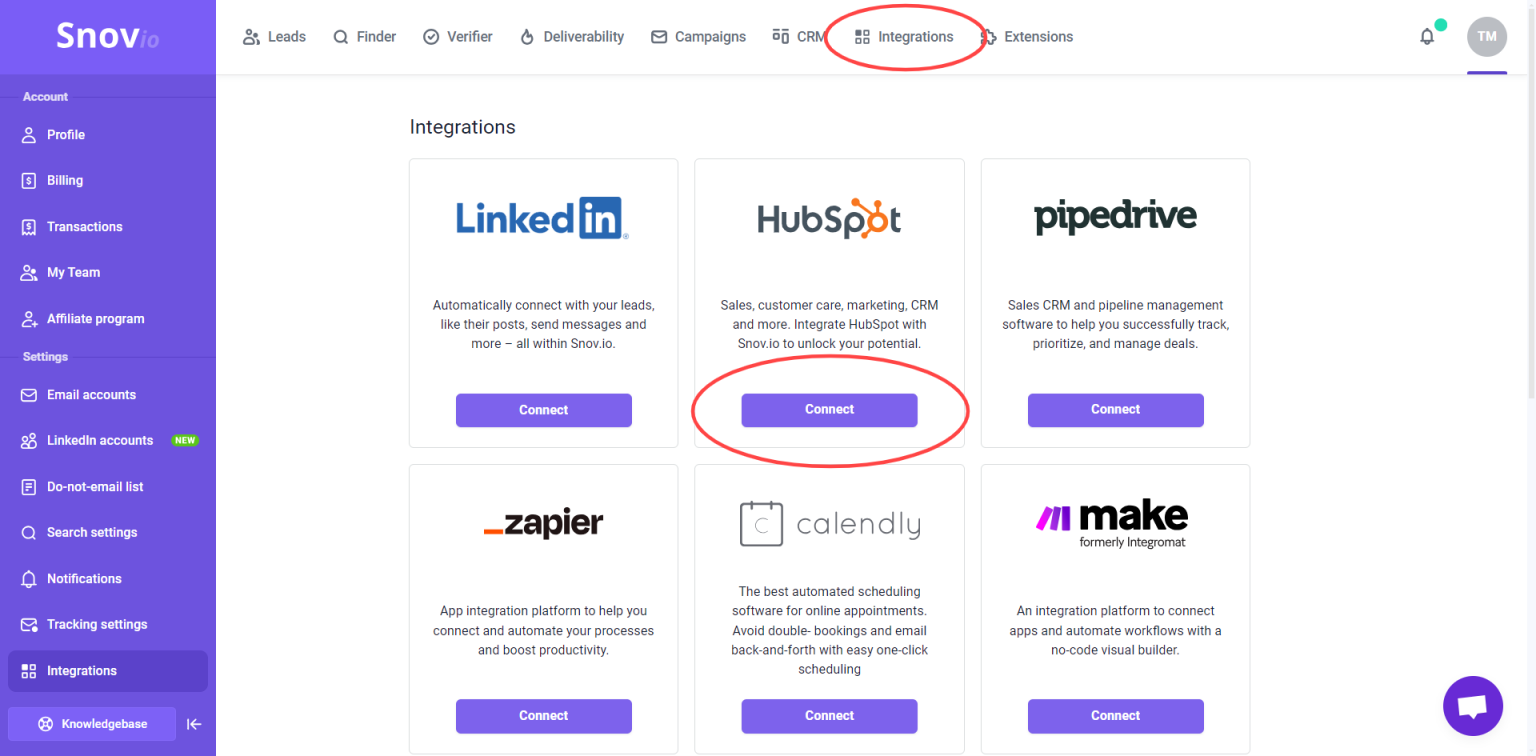
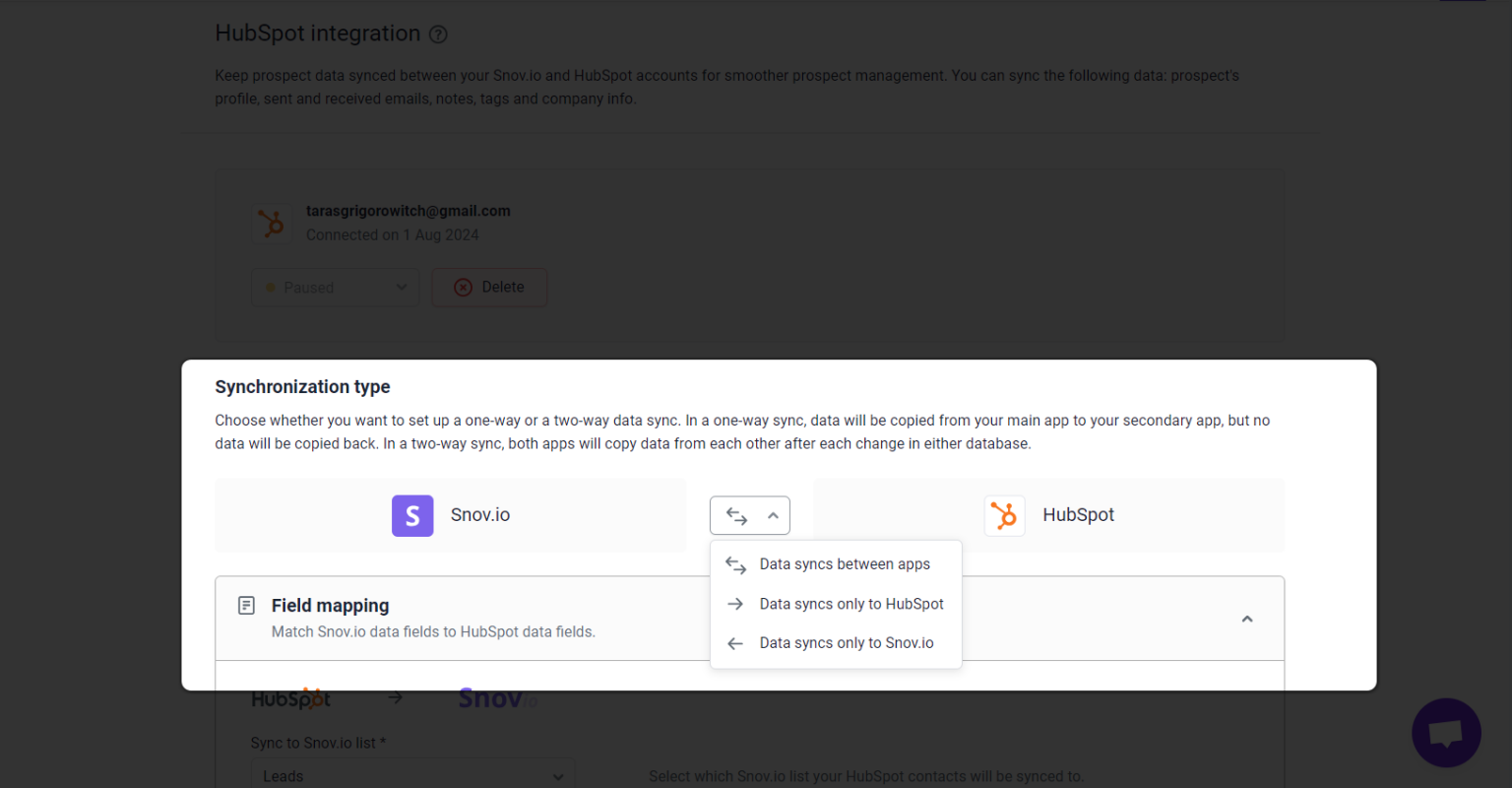
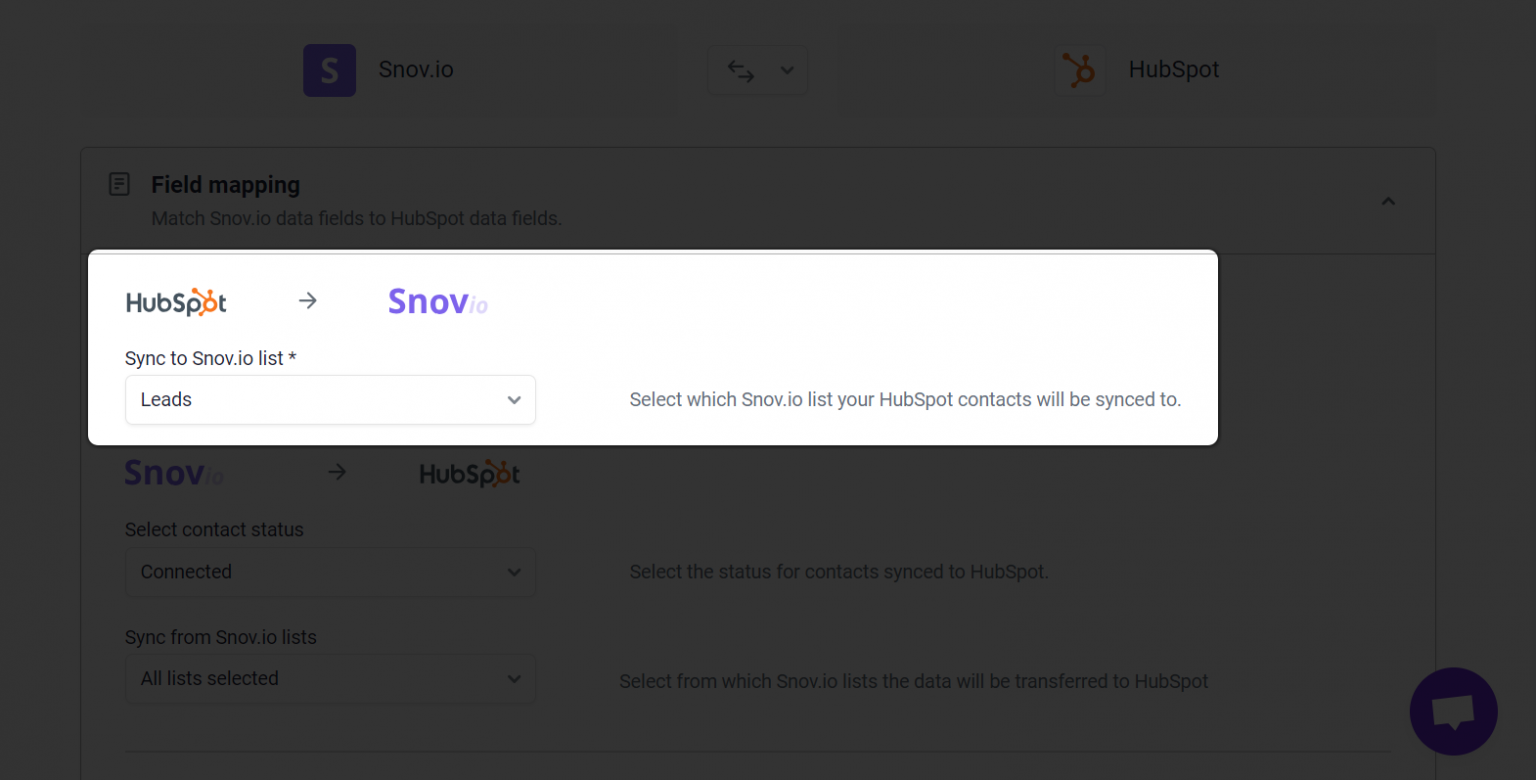
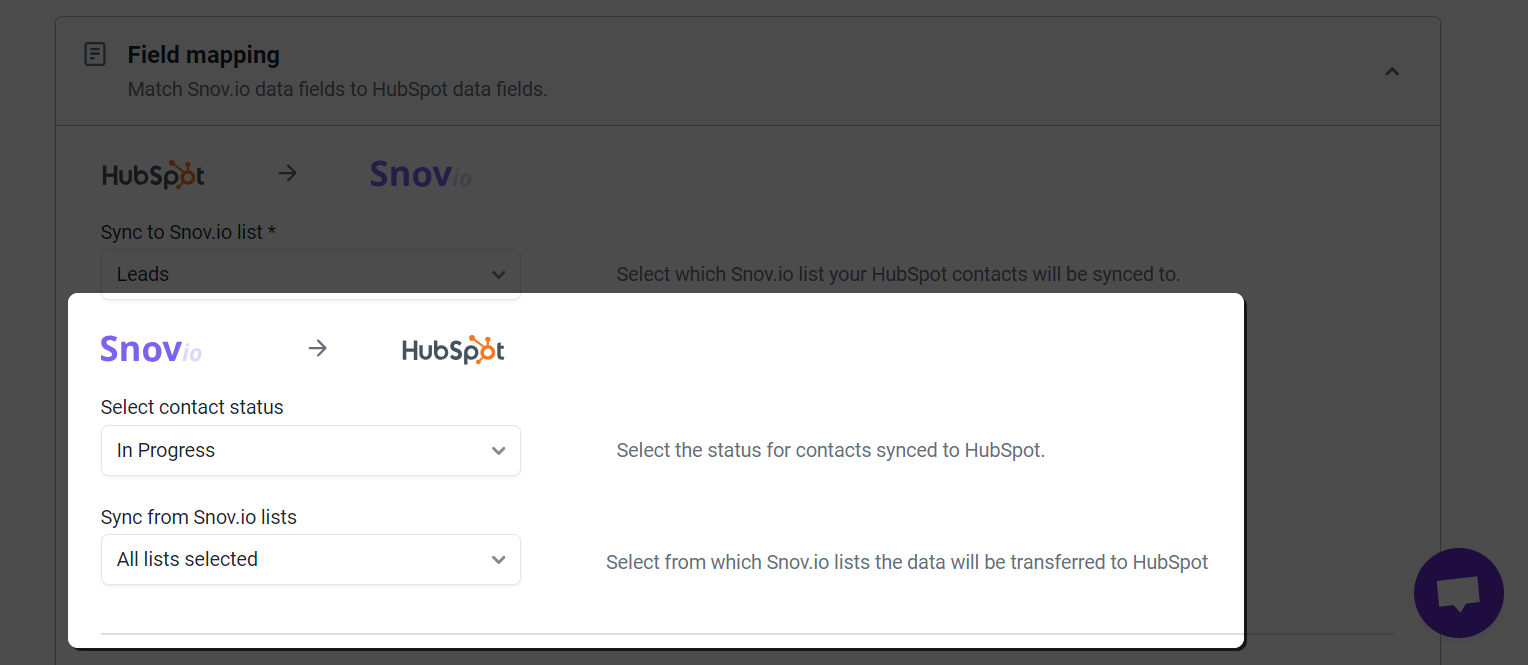
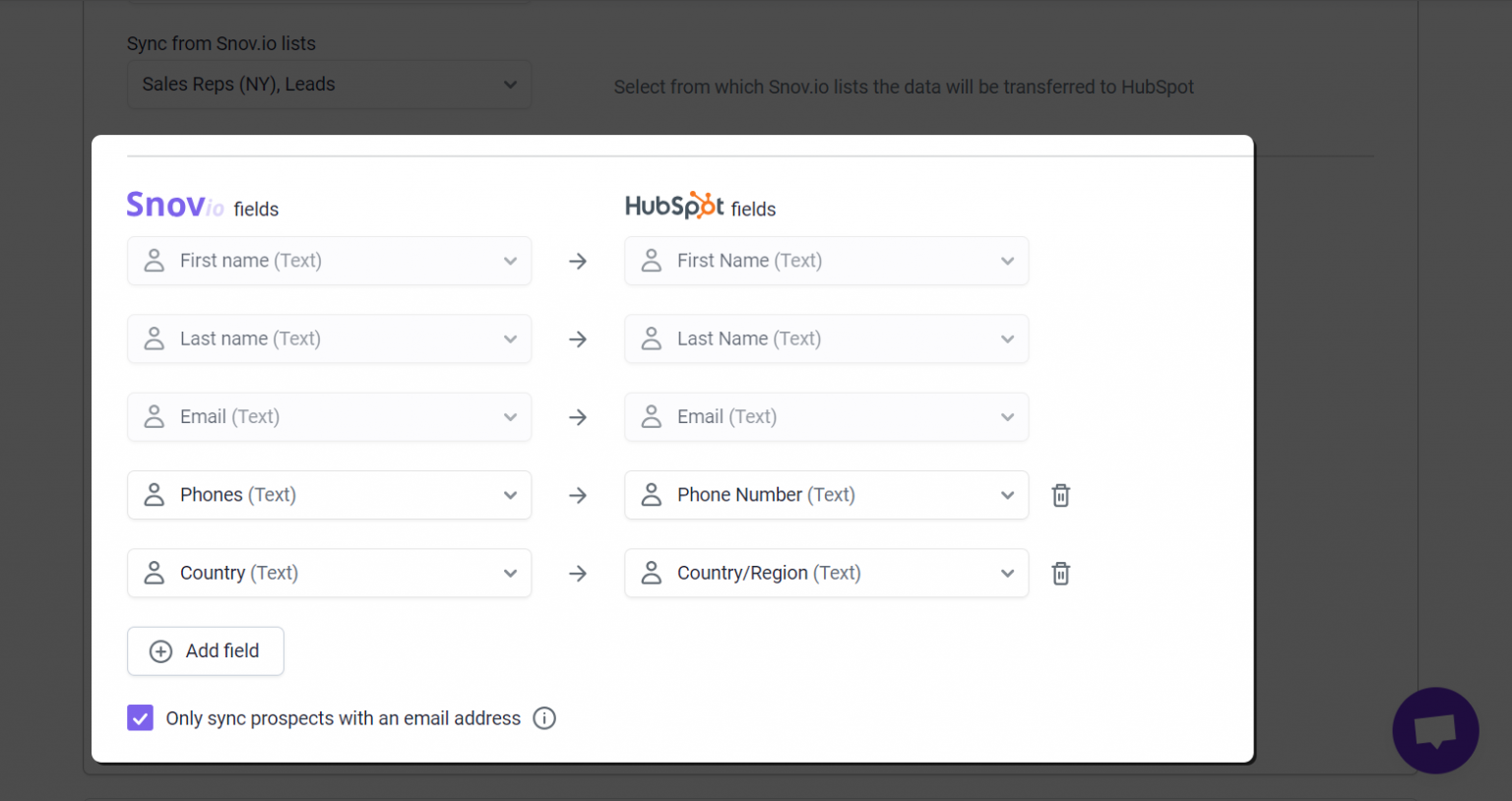
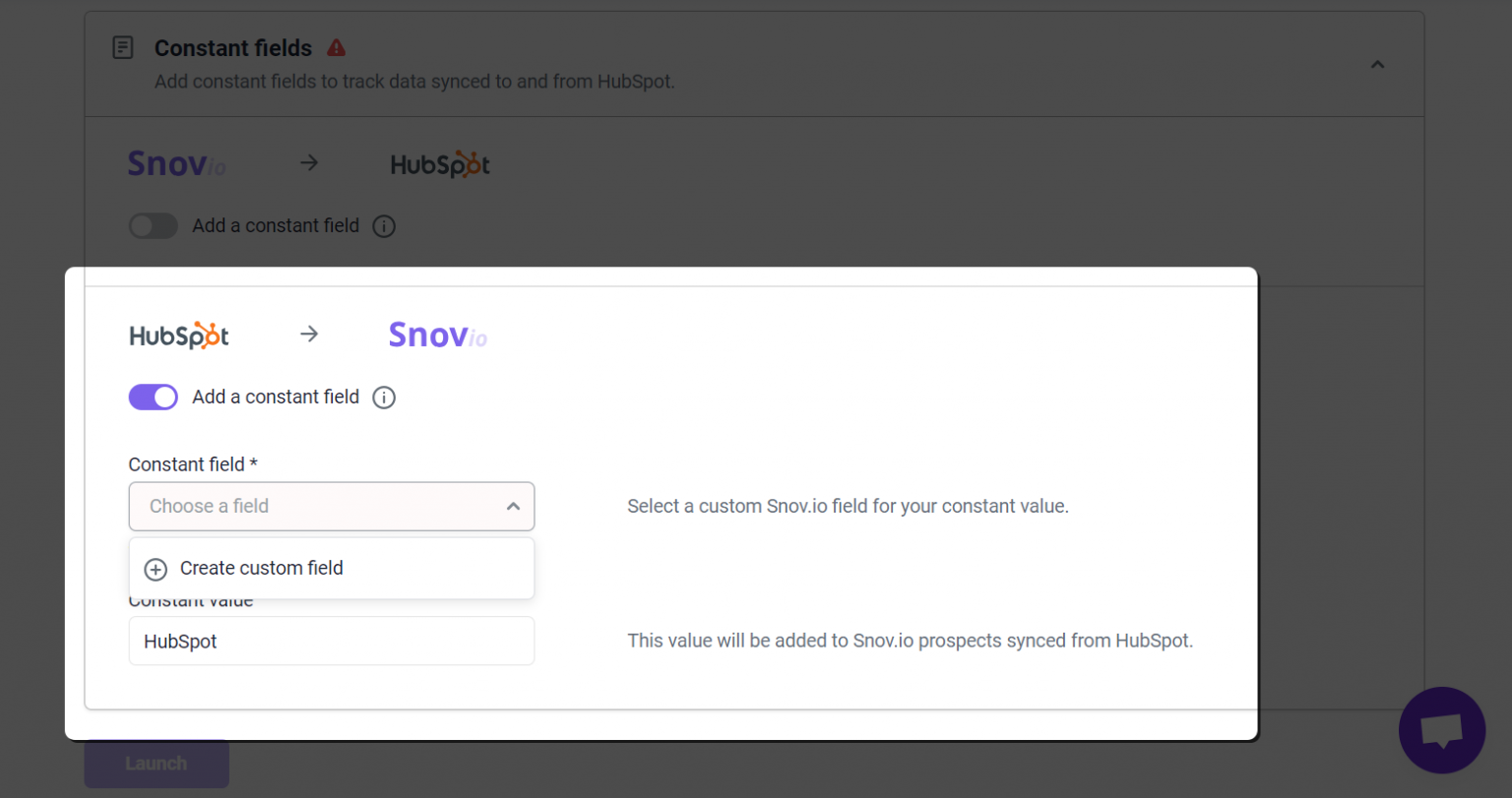

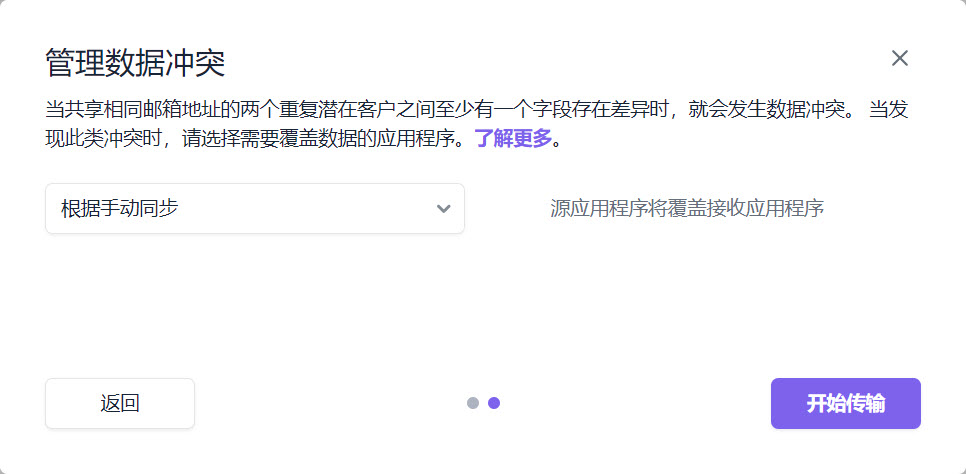



非常抱歉 😢
我们可以如何改善?